VScode 外掛推薦與C/C++配置
以下是我經常用到的VScode外掛。由於外掛本身具有詳細的配置和介紹,不對外掛本身的安裝配置進行說明,僅僅支出這些外掛的主要功能。具體使用強烈推薦看一下安裝外掛後的說明,大多數的問題和設定都可以找到,不要因為是英文就直接上網搜尋。
C++類

這兩款外掛可以使得C++的編寫變得更加容易。具有強大的自動補全功能。有關C++的具體配置下文會有具體講解。
美化
主題和圖示我推薦使用以下兩個外掛。第一個Material Theme外掛主要是改變背景顏色、程式碼高亮和字型。第二款圖示外掛可以使得檔案結構更加清晰。中文配置必選Chinese外掛。



git
我推薦使用gitlens。gitlens的功能異常強大,圖示僅僅是其功能的冰山一角,其甚至可以顯示出程式碼部分誰在什麼時候做的更改。
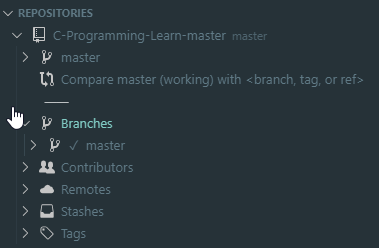
tab功能拓展
tabout外掛可以使得按一下tab鍵直接從括號或者引號中跳出,不再需要去按方向鍵或者end鍵。

cmake
cmake功能使得CMakeLists.txt的書寫變得容易,具有自動補全和高亮功能。

C/C++配置
無論是Linux還是Windows,使用者配置都放在.vscode下。這裡說明一下使用者配置和全域性配置。使用者配置是針對某一個工程或者資料夾而特別做的。所有配置檔案都放在該資料夾下的.vscode隱藏資料夾中。
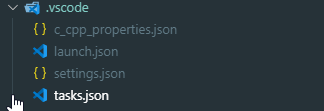
如下圖所示就是全域性配置的入口。這裡更改的所有配置會在任意資料夾下可見。
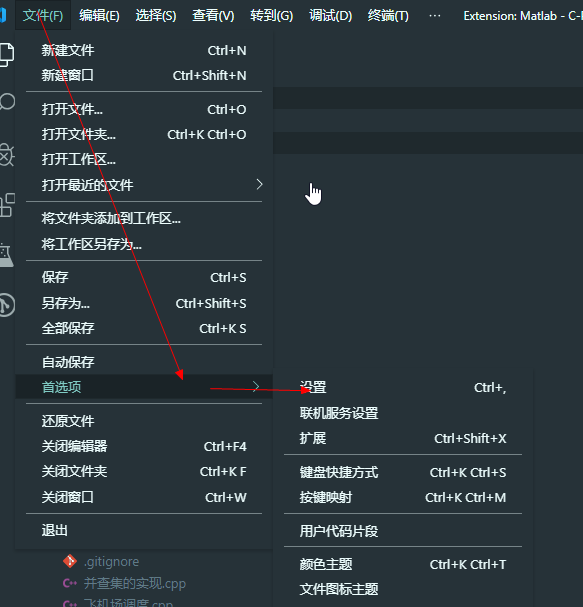
Windows
先粘貼出配置,之後講解各個檔案。
c_cpp_properties.json配置如下:
{
"configurations": [
{
"name": "MinGW",
"compilerPath": "C:\\MinGW\\bin\\g++.exe",
"includePath": [
"${workspaceFolder}"
],
"defines": [],
"browse": {
"path": [
"${workspaceFolder}"
],
"limitSymbolsToIncludedHeaders": true,
"databaseFilename": ""
},
"cStandard": "c11",
"cppStandard": "c++17"
}
],
"version": 4
}
launch.json:
// https://github.com/Microsoft/vscode-cpptools/blob/master/launch.md
{
"version": "0.2.0",
"configurations": [
{
"name": "(gdb) Launch", // 配置名稱,將會在啟動配置的下拉選單中顯示
"type": "cppdbg", // 配置型別,這裡只能為cppdbg
"request": "launch", // 請求配置型別,可以為launch(啟動)或attach(附加)
"program": "${fileDirname}/${fileBasenameNoExtension}.exe", // 將要進行除錯的程式的路徑
"args": [], // 程式除錯時傳遞給程式的命令列引數,一般設為空即可
"stopAtEntry": false, // 設為true時程式將暫停在程式入口處,我一般設定為true
"cwd": "${workspaceFolder}", // 除錯程式時的工作目錄
"environment": [], // (環境變數?)
"externalConsole": true, // 除錯時是否顯示控制檯視窗,一般設定為true顯示控制檯
"internalConsoleOptions": "neverOpen", // 如果不設為neverOpen,除錯時會跳到“除錯控制檯”選項卡,你應該不需要對gdb手動輸命令吧?
"MIMode": "gdb", // 指定連線的偵錯程式,可以為gdb或lldb。但目前lldb在windows下沒有預編譯好的版本。
"miDebuggerPath": "gdb.exe", // 偵錯程式路徑,Windows下字尾不能省略,Linux下則去掉
"preLaunchTask": "build" // 除錯會話開始前執行的任務,一般為編譯程式。與tasks.json的label相對應
}
]
}
setting.json:
{
"files.associations": {
"iostream": "cpp"
}
}
tasks.json:
// https://code.visualstudio.com/docs/editor/tasks
{
"version": "2.0.0",
"tasks": [
{
"label": "build", // 任務名稱,與launch.json的preLaunchTask相對應
"command": "g++", // 要使用的編譯器
"args": [
"-g",// 生成和除錯有關的資訊
"${file}",
"-o", // 指定輸出檔名,不加該引數則預設輸出a.exe,Linux下預設a.out
"${fileDirname}\\${fileBasenameNoExtension}.exe",
//"${fileDirname}/${fileBasenameNoExtension}.exe",
], // 編譯命令引數
"type": "shell", // 可以為shell或process,前者相當於先開啟shell再輸入命令,後者是直接執行命令
"group": {
"kind": "build",
"isDefault": true // 設為false可做到一個tasks.json配置多個編譯指令,需要自己修改本檔案,我這裡不多提
},
"problemMatcher":{
"owner": "$gcc",
"fileLocation":"absolute",
"pattern":[
{
"regexp": "^(.*):(\\d+):(\\d+):\\s+(warning|error):\\s+(.*)$",
"file": 1,
"line": 2,
"column": 3,
//"location": 2,
"message": 5
}
]
}
}
]
}
Linux
launch.json
{
// 使用 IntelliSense 瞭解相關屬性。
// 懸停以檢視現有屬性的描述。
// 欲瞭解更多資訊,請訪問: https://go.microsoft.com/fwlink/?linkid=830387
"version": "0.2.0",
"configurations": [
{
"name": "gcc build and debug active file",
"type": "cppdbg",
"request": "launch",
"program": "${fileDirname}/${fileBasenameNoExtension}",
"args": [],
"stopAtEntry": false,
"cwd": "${workspaceFolder}",
"environment": [],
"externalConsole": false,
"MIMode": "gdb",
"setupCommands": [
{
"description": "Enable pretty-printing for gdb",
"text": "-enable-pretty-printing",
"ignoreFailures": true
}
],
"preLaunchTask": "gcc build active file",
"miDebuggerPath": "/usr/bin/gdb"
}
]
}
tasks.json
{
// 有關 tasks.json 格式的文件,請參見
// https://go.microsoft.com/fwlink/?LinkId=733558
"version": "2.0.0",
"tasks": [
{
"type": "shell",
"label": "gcc build active file",
"command": "/usr/bin/gcc",
"args": [
"-g",
"${file}",
"-o",
"${fileDirname}/${fileBasenameNoExtension}",
"-l",
"pthread"
],
"options": {
"cwd": "/usr/bin"
},
"problemMatcher": [
"$gcc"
]
}
]
}
配置說明
一般情況下,c++的debug過程是這樣的,首先vscode呼叫launch.json, launch.json根據"preLaunchTask": "gcc build active file", 的名稱呼叫名為"gcc build active file" 的task.json, task.json中可以有多個task,根據tasks中的label名呼叫對應的任務。task主要負責進行編譯成可執行檔案。如果僅僅需要生成可執行檔案,直接按crtl+shift+b即可。
c_cpp_properties主要是針對c/c++編譯進行的專門配置,如include路徑等。
強烈建議看json中的英文,其描述是非常容易理解的。對c++的編譯過程、對Linux稍微有些基礎的人都能夠快速掌握並進行私人定製。
詳細的vscode配置參見微軟。強烈推薦看微軟的docs說明,雖然看起來讀著費時間,但是遠遠要比你上網搜尋各種資料更加快速。因為即使你按照我的配置設定成功了,當應用於不同的工程或者語言時,很可能難以進行配
